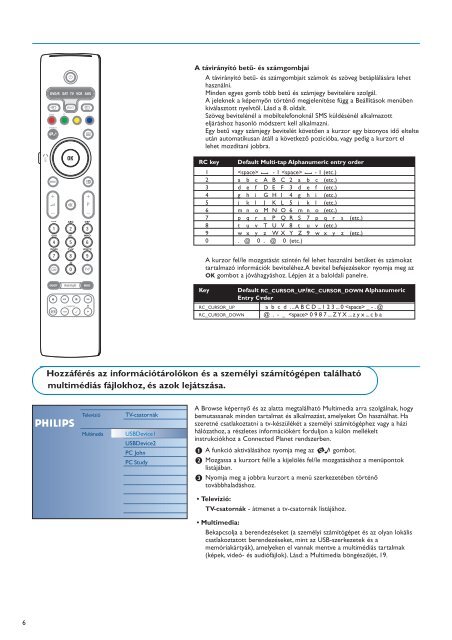Philips Cineos Téléviseur à écran large - Mode d’emploi - HUN
Philips Cineos Téléviseur à écran large - Mode d’emploi - HUN
Philips Cineos Téléviseur à écran large - Mode d’emploi - HUN
Create successful ePaper yourself
Turn your PDF publications into a flip-book with our unique Google optimized e-Paper software.
®<br />
®<br />
®<br />
®<br />
MOT<br />
DVD/R SAT TV VCR AUX<br />
DEMO<br />
BROWSE<br />
=<br />
MENU<br />
B<br />
v k<br />
T<br />
SELECT<br />
OK<br />
+<br />
+<br />
1 2 3<br />
4 5 6<br />
7 8 9<br />
0<br />
b<br />
b<br />
V ¬ P<br />
-<br />
-<br />
Ò ABC DEF<br />
GHI JKL MNO<br />
PQRS TUV WXYZ<br />
.@<br />
i 0<br />
A távirányító betű- és számgombjai<br />
A távirányító betű- és számgombjait számok és szöveg betáplálására lehet<br />
használni.<br />
Minden egyes gomb több betű és számjegy bevitelére szolgál.<br />
A jeleknek a képernyőn történő megjelenítése függ a Beállítások menüben<br />
kiválasztott nyelvtől. Lásd a 8. oldalt.<br />
Szöveg bevitelénél a mobiltelefonoknál SMS küldésénél alkalmazott<br />
eljáráshoz hasonló módszert kell alkalmazni.<br />
Egy betű vagy számjegy bevitelét követően a kurzor egy bizonyos idő eltelte<br />
után automatikusan átáll a következő pozícióba, vagy pedig a kurzort el<br />
lehet mozdítani jobbra.<br />
RC key<br />
Default Multi-tap Alphanumeric entry order<br />
1 Ò - 1 Ò - 1 (etc.)<br />
2 a b c A B C 2 a b c (etc.)<br />
3 d e f D E F 3 d e f (etc.)<br />
4 g h i G H I 4 g h i (etc.)<br />
5 j k l J K L 5 j k l (etc.)<br />
6 m n o M N O 6 m n o (etc.)<br />
7 p q r s P Q R S 7 p q r s (etc.)<br />
8 t u v T U V 8 t u v (etc.)<br />
9 w x y z W X Y Z 9 w x y z (etc.)<br />
0 . @ 0 . @ 0 (etc.)<br />
A kurzor fel/le mozgatását szintén fel lehet használni betűket és számokat<br />
tartalmazó információk beviteléhez.A bevitel befejezésekor nyomja meg az<br />
OK gombot a jóváhagyáshoz. Lépjen át a baloldali panelre.<br />
ON/OFF<br />
Ambilight<br />
® Ò ‡<br />
q<br />
- FAVORITES -<br />
VIEW<br />
✓<br />
MODE<br />
†<br />
º<br />
π<br />
Key<br />
RC_CURSOR_UP<br />
RC_CURSOR_DOWN<br />
Default RC_CURSOR_UP/RC_CURSOR_DOWN Alphanumeric<br />
Entry Order<br />
a b c d . ..A B C D ... 1 2 3 ... 0 _ - . @<br />
@ . - _ 0 9 8 7 ... Z Y X ... z y x ... c b a<br />
Hozzáférés az információtárolókon és a személyi számítógépen található<br />
multimédiás fájlokhoz, és azok lejátszása.<br />
Televizió<br />
Multimedia<br />
TV-csatornák<br />
USBDevice1<br />
USBDevice2<br />
PC John<br />
PC Study<br />
A Browse képernyő és az alatta megtalálható Multimedia arra szolgálnak, hogy<br />
bemutassanak minden tartalmat és alkalmazást, amelyeket Ön használhat. Ha<br />
szeretné csatlakoztatni a tv-készülékét a személyi számítógéphez vagy a házi<br />
hálózathoz, a részletes információkért forduljon a külön mellékelt<br />
instrukciókhoz a Connected Planet rendszerben.<br />
& A funkció aktiválásához nyomja meg az = gombot.<br />
é Mozgassa a kurzort fel/le a kijelölés fel/le mozgatásához a menüpontok<br />
listájában.<br />
“ Nyomja meg a jobbra kurzort a menü szerkezetében történő<br />
továbbhaladáshoz.<br />
•Televízió:<br />
TV-csatornák - átmenet a tv-csatornák listájához.<br />
• Multimedia:<br />
Bekapcsolja a berendezéseket (a személyi számítógépet és az olyan lokális<br />
csatlakoztatott berendezéseket, mint az USB-szerkezetek és a<br />
memóriakártyák), amelyeken el vannak mentve a multimédiás tartalmak<br />
(képek, videó- és audiófájlok). Lásd: a Multimedia böngészőjét, 19.<br />
6